
هناك العديد من أدوات الصيانة التابعة لجهات خارجية والتي ستكمل تلقائيًا مهام الصيانة المهمة لتوفر لك من مشاكل الكمبيوتر وتضمن أن جهاز الكمبيوتر الخاص بك يوفر دائمًا الأداء الأمثل. يوجد أدناه قائمة بـ 10 أنواع من أدوات صيانة الكمبيوتر التي يجب أن تقدمها لجهاز الكمبيوتر الخاص بك .
1. أدوات تنظيف الكمبيوتر
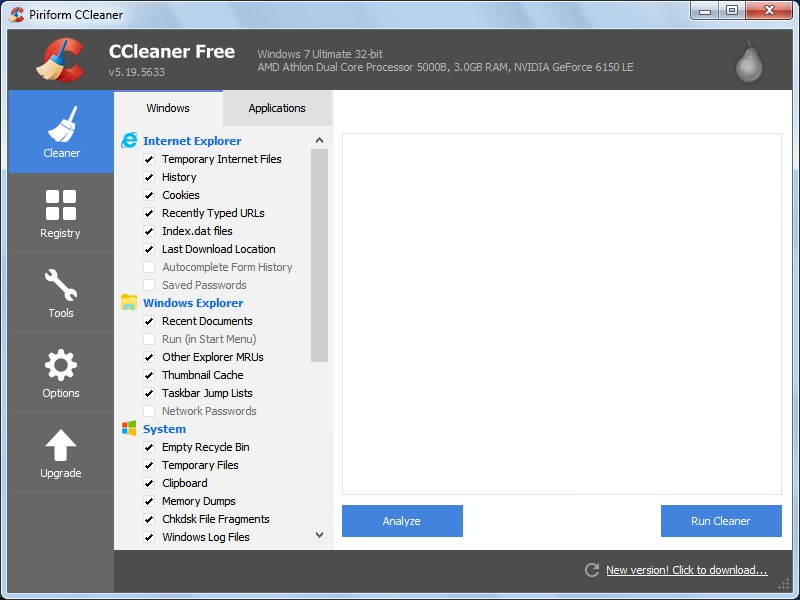
يضمن تنظيف جهاز الكمبيوتر الخاص بك من جميع الملفات مثل ذاكرة التخزين المؤقت والملفات المؤقتة والسجلات والأجزاء وما إلى ذلك أن يظل جهاز الكمبيوتر الخاص بك سريعًا وخاليًا من الرسائل غير المرغوب فيها . يمكن أن تشغل هذه الملفات مساحة كبيرة إذا لم تتم معالجتها في الوقت المناسب (بالجيجابايت) وقد تتسبب أيضًا في حدوث أخطاء في البرامج وإبطاء النظام .
CCleaner هي واحدة من أكثر أدوات تنظيف أجهزة الكمبيوتر شيوعًا ، فهي خفيفة الوزن وقابلة للتخصيص بدرجة كبيرة وتقوم بعمل مذهل لتنظيف الملفات غير المرغوب فيها . لديك سيطرة كاملة على البيانات التي ترغب في حذفها ، لذلك لا داعي للقلق بشأن حذف أي شيء مهم.
أدوات التنظيف الأخرى التي يجب مراعاتها:
CCleaner
5 نصائح CCleaner وكيفية استخدامها بكفاءة
تعتبر CCleaner واحدة من أفضل أدوات تنظيف أجهزة الكمبيوتر التي توفر أدوات تنظيف متعددة في ...اقرأ أكثر
2. أدوات إلغاء التجزئة
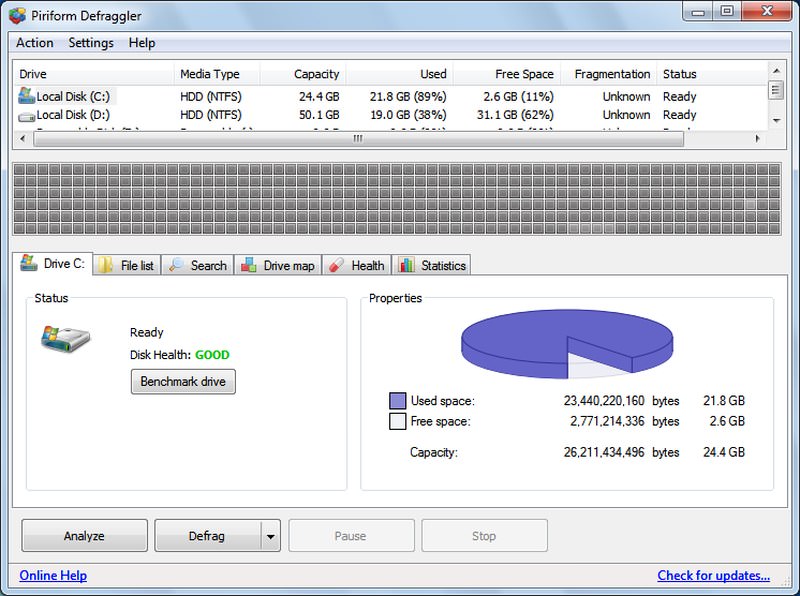
إذا كنت تستخدم محرك أقراص ثابتة (HDD) للتخزين وليس محرك أقراص مزود بذاكرة مصنوعة من مكونات صلبة (SSD) ، فاقرأ هذا ؛ وإلا ، فانتقل إلى الأداة التالية.
في محركات الأقراص الثابتة ، تتم كتابة البيانات في أجزاء عشوائية مبعثرة في كل مرة تصل فيها إلى ملف. يتسبب هذا في حدوث تجزئة ويجعل من الصعب على ذراع الوصول الموجود على محرك الأقراص الثابتة العثور على البيانات المطلوبة بسرعة. لذلك في كل مرة تفتح فيها ملفًا جديدًا ، سيستغرق الأمر بعض الوقت الإضافي للعثور على الملف وفتحه ؛ أي نظام أبطأ.
A أداة التجزئة سوف يضع كافة البيانات الموجودة في تسلسل لجعل الأمر أكثر سهولة على القرص الصلب للوصول إليها بسرعة. مما يؤدي إلى بدء تشغيل الملفات بشكل أسرع . يجب عليك إلغاء تجزئة محرك الأقراص الثابتة مرة واحدة كل فترة للحفاظ على تشغيل الكمبيوتر بالسرعة المثلى.
على الرغم من أن أجهزة الكمبيوتر التي تعمل بنظام Windows تحتوي على أداة إلغاء تجزئة مضمنة ، إلا أن أداة إلغاء التجزئة التابعة لجهة خارجية مثل Defraggler توفر مزيدًا من التحكم. يتيح لك Defraggler إلغاء تجزئة ملفات ومجلدات محددة وحتى برامج . يمكنك أيضًا إلغاء تجزئة مساحة فارغة للحماية من التجزئة المستقبلية.
المزيد من أدوات إلغاء التجزئة:
3. محدث السائق التلقائي
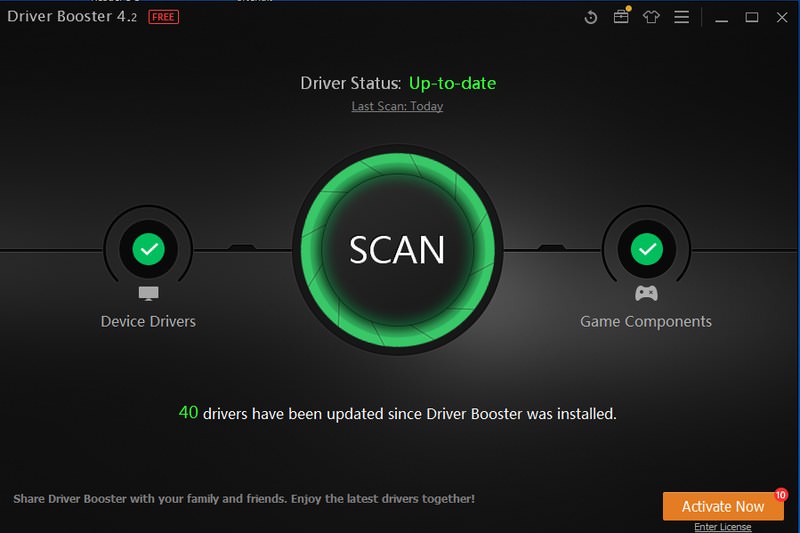
يعد الحفاظ على تحديث برامج تشغيل الأجهزة الخاصة بك هو أفضل طريقة للتأكد من أن أجهزتك المتصلة تعمل بشكل صحيح دون أي خسارة في الأداء. ومع ذلك ، قد يكون من الصعب حقًا تتبع برامج التشغيل وتحديثها يدويًا . سيبحث برنامج تحديث برنامج التشغيل تلقائيًا عن أحدث برامج التشغيل لجهاز الكمبيوتر الخاص بك ويبقيه محدثًا وخاليًا من برامج التشغيل الفاسدة.
10 أدوات لتحسين أداء أجهزة الكمبيوتر التي تعمل بنظام Windows
Driver Booster من IObit هو المفضل لدي شخصيًا لهذا الغرض الذي يحافظ على تحديث برامج التشغيل ويصلح برامج التشغيل التالفة . كما أن لديها دعمًا خاصًا لبرامج تشغيل Windows 10 ، إذا كنت تستخدم Windows 10.Driver Booster من IObit
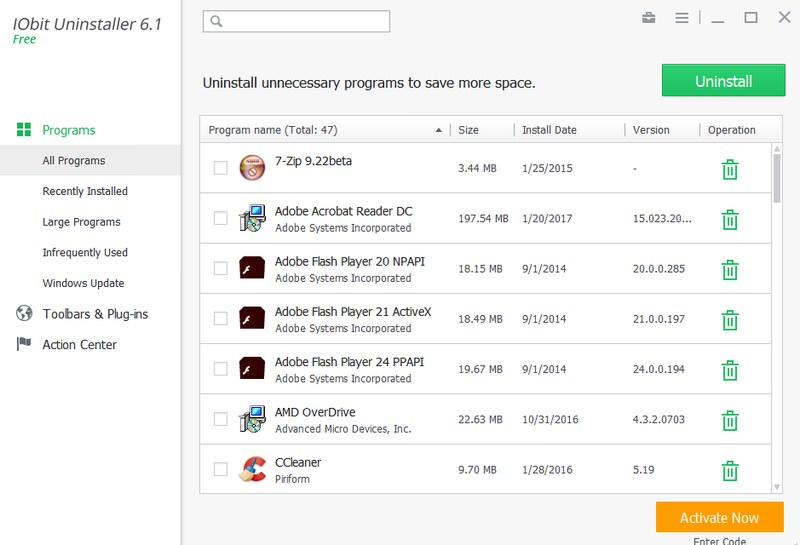
بصرف النظر عن البيانات الموجودة في الدليل الرئيسي ، تقوم البرامج أيضًا بإنشاء إدخالات التسجيل والملفات الأخرى في النظام لأغراض مختلفة. يقوم برنامج إلغاء التثبيت المدمج في Windows بإلغاء تثبيت البرنامج فقط من دليله الرئيسي ولا شيء أكثر من ذلك.
تبقى البيانات الأخرى في نظامك بدون سبب وتتراكم بمرور الوقت إذا لم تقم بحذفها ، مما يؤدي إلى تباطؤ ونفايات التخزين. يمكنك استخدام تطبيق إلغاء التثبيت مثل IObit Uninstaller الذي سيحذف جميع البيانات المتصلة ويضمن عدم ترك أي شيء وراءه .
4. تطبيقات إلغاء التثبيت
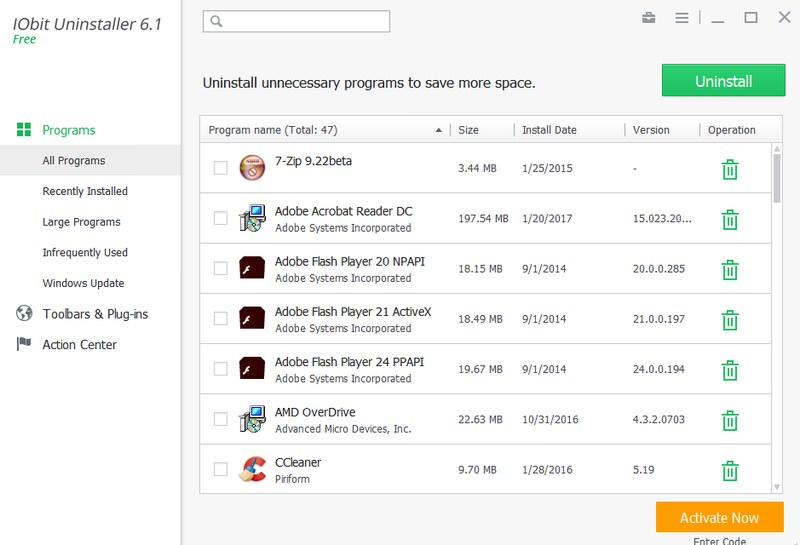
بصرف النظر عن البيانات الموجودة في الدليل الرئيسي ، تقوم البرامج أيضًا بإنشاء إدخالات التسجيل والملفات الأخرى في النظام لأغراض مختلفة. يقوم برنامج إلغاء التثبيت المدمج في Windows بإلغاء تثبيت البرنامج فقط من دليله الرئيسي ولا شيء أكثر من ذلك.
تبقى البيانات الأخرى في نظامك بدون سبب وتتراكم بمرور الوقت إذا لم تقم بحذفها ، مما يؤدي إلى تباطؤ ونفايات التخزين. يمكنك استخدام تطبيق إلغاء التثبيت مثل IObit Uninstaller الذي سيحذف جميع البيانات المتصلة ويضمن عدم ترك أي شيء وراءه .
IObit Uninstaller
أنا أستخدم IObit Uninstaller منذ أكثر من عام ولم يخيب أملي بعد. يمكنه إلغاء تثبيت البرامج بكميات كبيرة وإزالة جميع الآثار.
أنا أستخدم IObit Uninstaller منذ أكثر من عام ولم يخيب أملي بعد. يمكنه إلغاء تثبيت البرامج بكميات كبيرة وإزالة جميع الآثار.
5. برامج إزالة الفيروسات والبرامج الضارة
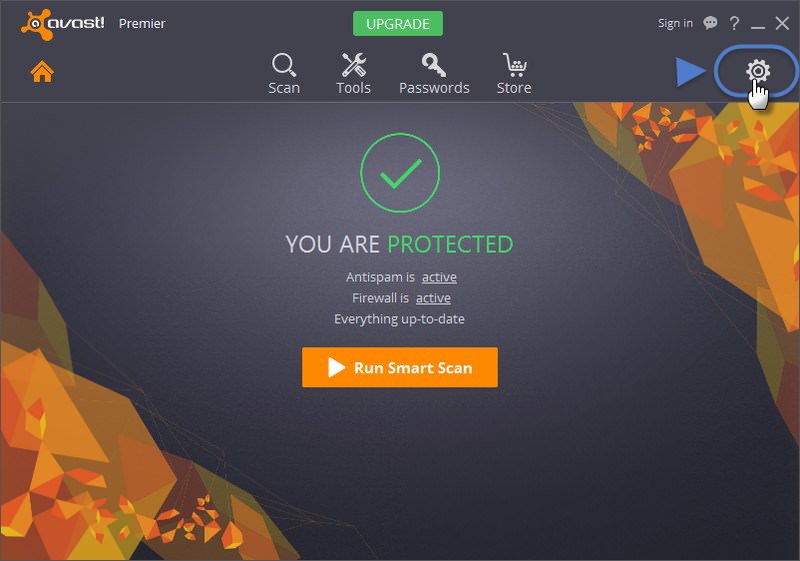
تتطور البرامج الضارة والفيروسات دائمًا ويظهر تهديد جديد للفيروسات كل يوم. توجد برامج مكافحة الفيروسات لمحاربتها وضمان بقاء جهاز الكمبيوتر الخاص بك آمنًا.
على الرغم من توفر العديد من برامج مكافحة الفيروسات ، إلا أن Avast لديه برنامج مكافحة فيروسات مجاني موثوق . لديها ميزة الحماية في الوقت الحقيقي مع مسح قوي وحماية الشبكة.
6. أدوات مراقبة درجة حرارة وحدة المعالجة المركزية ووحدة معالجة الرسومات
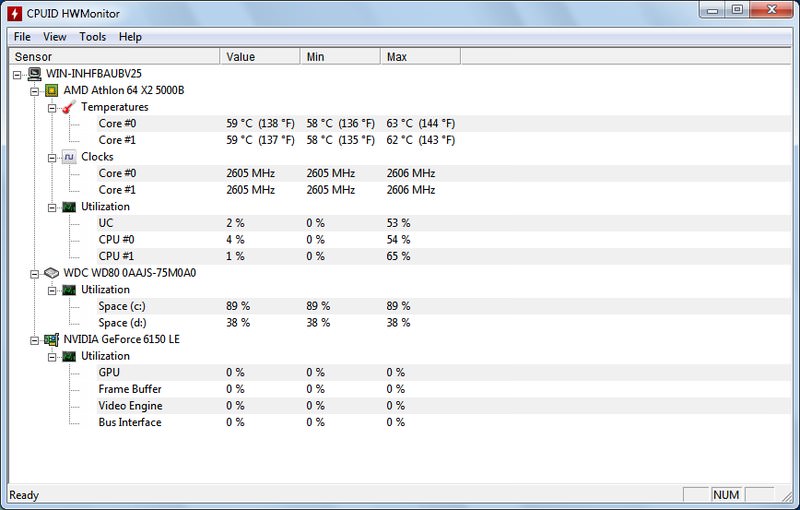
يعد ارتفاع درجة حرارة جهاز الكمبيوتر مشكلة خطيرة حقًا ويمكن أن يؤدي إلى تلف البيانات وحتى تلف دائم لمكونات الكمبيوتر. تعد وحدة المعالجة المركزية ووحدة معالجة الرسومات من مكونات التسخين الرئيسية وسيساعدك الاحتفاظ بعلامة تبويب لدرجة الحرارة على إبقائها باردة عند الحاجة.
A أداة رصد درجات الحرارة PC مثل HWMonitor سوف تظهر درجة الحرارة الحالية من وحدة المعالجة المركزية والجرافيك ودرجة الحرارة ذروتها كذلك.
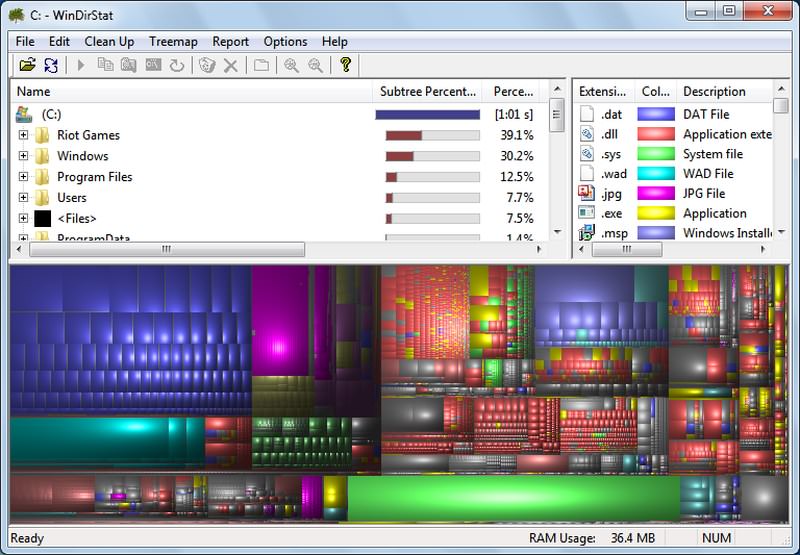
سيساعدك فهم ما هو موجود على جهاز الكمبيوتر الخاص بك في الحفاظ على جهاز الكمبيوتر الخاص بك نظيفًا وخاليًا من البيانات غير المطلوبة. تقوم أدوات تحليل مساحة القرص (ربط مقالتي "أدوات تحليل مساحة القرص" عند نشرها) بفحص جهاز الكمبيوتر الخاص بك وإظهار جميع بياناتك بطريقة سهلة.
أنا شخصياً أحب أداة تحليل القرص WinDirStat لهذا الغرض. إنها أداة بسيطة حقًا تنشئ شجرة بيانات يدوية لعرض جميع أنواع البيانات الموجودة على جهاز الكمبيوتر الخاص بك وتجعل من السهل معرفة نوع البيانات الذي يشغل معظم المساحة. كما أنه يجعل من السهل التنقل وإدارة البيانات داخل واجهته مباشرة.
أدوات تحليل مساحة القرص الأخرى:
WinDirStat
8. أدوات مراقبة صحة القرص الصلب
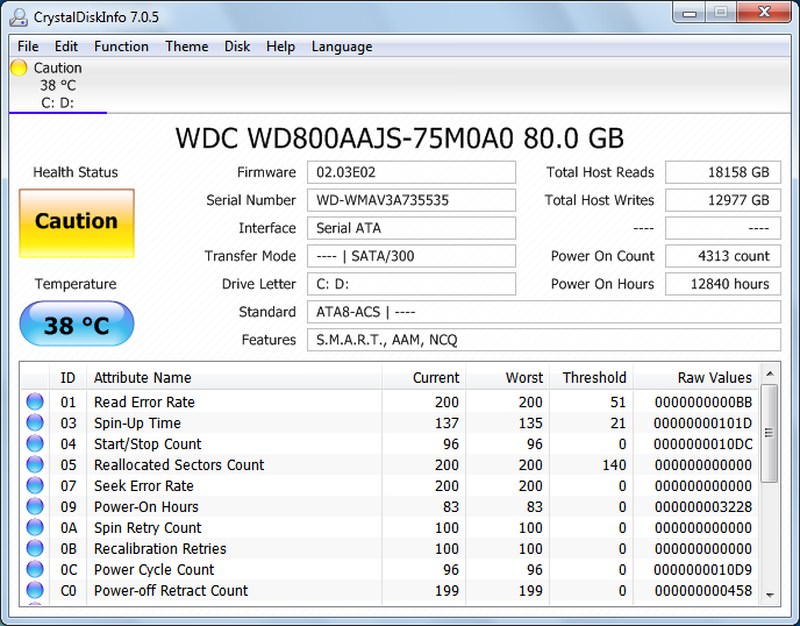
محركات الأقراص الصلبة لها عمر محدود ويمكن أن تتلف بسهولة أو تتلف بمرور الوقت. تحتاج إلى الاحتفاظ بعلامة تبويب على صحة محرك الأقراص الثابتة لحفظ بياناتك والاستعداد لما لا مفر منه.
CrystalDiskInfo هي الأداة التي اخترتها لمراقبة صحة محرك الأقراص الثابتة وهي سهلة الاستخدام للغاية وتوفر معلومات شاملة. إنه يلخص حالة القرص الصلب ويتيح لك معرفة ما إذا كان يعمل بشكل جيد أو ما إذا كانت هناك أي مشاكل . يعرض أيضًا معلومات مثل نوع الجهاز ودرجة الحرارة والمواصفات.
CrystalDiskInfo
9. أدوات معلومات النظام
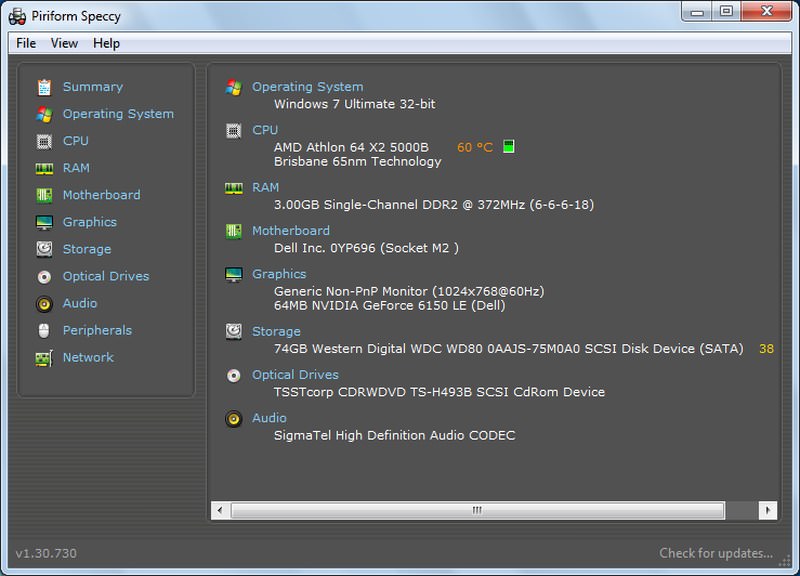
توفر أدوات معلومات النظام كافة المعلومات حول برامج الكمبيوتر ومكونات الأجهزة. مثل سرعة ونوع وحدة المعالجة المركزية ووحدة معالجة الرسومات وذاكرة الوصول العشوائي واللوحة الأم والقرص الصلب ، إلخ.
10 أدوات لتحسين أداء أجهزة الكمبيوتر التي تعمل بنظام Windows
قد لا تساعد هذه الأدوات بشكل فعال في صيانة جهاز الكمبيوتر ، ولكنها سهلة الاستخدام للغاية عندما يواجه جهاز الكمبيوتر الخاص بك مشكلة أو يحتاج إلى إجراء تغييرات على أجهزة الكمبيوتر. على سبيل المثال ، قد تحتاج إلى تقديم مواصفات جهاز الكمبيوتر الخاص بك إلى فني يحاول مساعدتك في حل مشكلة بجهاز الكمبيوتر.يحتوي Windows أيضًا على أداة معلومات نظام مضمنة تكون شاملة تمامًا بصراحة. ومع ذلك ، إذا كنت بحاجة إلى مزيد من التفاصيل مع ميزات التنقل والتصدير السهلة ، فإن Speccy هي أداة رائعة. يعرض معلومات شاملة حول جهاز الكمبيوتر الخاص بك ، بما في ذلك معلومات حول الشبكة ونظام التشغيل والأجهزة المتصلة.
أنا أيضًا أحب حقًا تتبع البيانات في الوقت الفعلي الذي يظهر تغيرات في القيمة في الوقت الفعلي ، مثل درجة الحرارة.
10. الكل في واحد المرافق
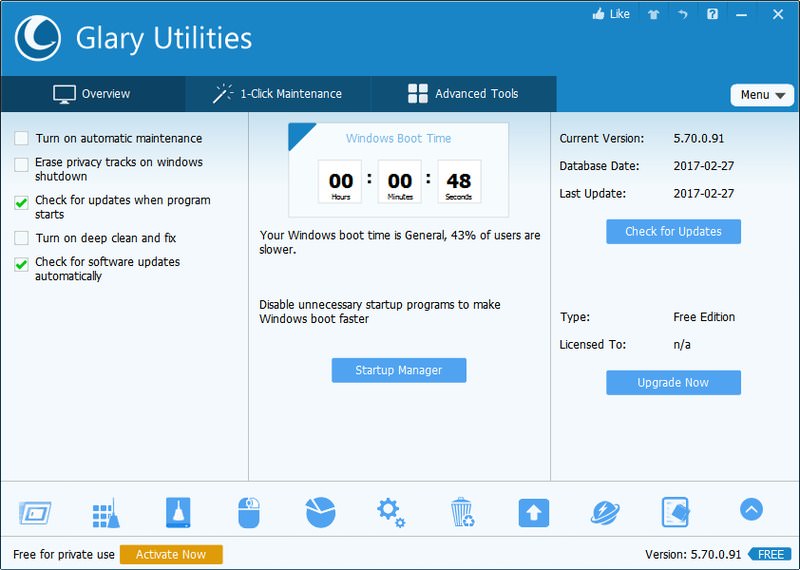
الأدوات المذكورة أعلاه رائعة في عملهم ، ولكن هناك بعض الأدوات المساعدة الرائعة حقًا الكل في واحد التي تقدم العديد من البرامج المساعدة للكمبيوتر الشخصي في حزمة واحدة لتحسين الأداء تلقائيًا وإصلاح المشكلات. بالطبع ، هم عادةً جاك من جميع المهن لكنهم لا يتقنوا أي شيء ، لكنهم بالتأكيد يستحقون نظرة.
لقد استخدمت Glary Utilities في الماضي ولديها بعض الأدوات الرائعة حقًا . تتوفر معظم الأدوات التي ذكرتها أعلاه في مجموعة Glary Utilities بالإضافة إلى بعض الأدوات الإضافية مثل مدير بدء التشغيل والمستكشف ومدقق الأمان والمزيد. كما أن لديها معزز أداء مدمج لتسريع جهاز الكمبيوتر.
Glary Utilities
يمكنك أيضًا الحصول على منظف السجل للحفاظ على ترتيب الأشياء . على الرغم من أن منظفات التسجيل لا تساعد كثيرًا في تسريع جهاز الكمبيوتر وأنظمة التشغيل الحديثة يمكنها إدارة التسجيل جيدًا ، إلا أنها لا تزال تستحق التجربة في الأوقات العصيبة.
إذا لم تقم بتنظيف السجل الخاص بك على الإطلاق ، فهناك احتمال أن يتلف السجل بمرور الوقت ويؤدي إلى إبطاء السرعة أو حدوث أخطاء في البرامج. إذا واجهت مثل هذه المشكلة ولا يبدو أنك تجد الحل ، فحاول تنظيف السجل لمعرفة ما إذا كان ذلك يساعدك.
أنا أحب Wise Registry Cleaner لهذا الغرض لأنه يجعل من السهل تنظيف السجل ولديه أيضًا ميزة لإلغاء تجزئة السجل. بعد أن قمت بتنظيف وإلغاء تجزئة السجل لجهاز الكمبيوتر القديم الخاص بي باستخدام Wise Registry Cleaner ، لاحظت زيادة هائلة في الأداء. لذلك هناك احتمال أن تجده مفيدًا أيضًا.
جميع الأدوات المذكورة أعلاه إما مجانية أو لها نسخة مجانية شاملة بما يكفي لاستخدامها في المنزل دون مشاكل. لذلك لن تواجه مشكلة في صيانة جهاز الكمبيوتر الخاص بك مجانًا. إذا كنت تعرف أي أدوات أخرى موثوقة للحفاظ على جهاز كمبيوتر ، فشارك معنا في التعليقات.
يمكنك أيضًا الحصول على منظف السجل للحفاظ على ترتيب الأشياء . على الرغم من أن منظفات التسجيل لا تساعد كثيرًا في تسريع جهاز الكمبيوتر وأنظمة التشغيل الحديثة يمكنها إدارة التسجيل جيدًا ، إلا أنها لا تزال تستحق التجربة في الأوقات العصيبة.
إذا لم تقم بتنظيف السجل الخاص بك على الإطلاق ، فهناك احتمال أن يتلف السجل بمرور الوقت ويؤدي إلى إبطاء السرعة أو حدوث أخطاء في البرامج. إذا واجهت مثل هذه المشكلة ولا يبدو أنك تجد الحل ، فحاول تنظيف السجل لمعرفة ما إذا كان ذلك يساعدك.
أنا أحب Wise Registry Cleaner لهذا الغرض لأنه يجعل من السهل تنظيف السجل ولديه أيضًا ميزة لإلغاء تجزئة السجل. بعد أن قمت بتنظيف وإلغاء تجزئة السجل لجهاز الكمبيوتر القديم الخاص بي باستخدام Wise Registry Cleaner ، لاحظت زيادة هائلة في الأداء. لذلك هناك احتمال أن تجده مفيدًا أيضًا.
جميع الأدوات المذكورة أعلاه إما مجانية أو لها نسخة مجانية شاملة بما يكفي لاستخدامها في المنزل دون مشاكل. لذلك لن تواجه مشكلة في صيانة جهاز الكمبيوتر الخاص بك مجانًا. إذا كنت تعرف أي أدوات أخرى موثوقة للحفاظ على جهاز كمبيوتر ، فشارك معنا في التعليقات.

.png)